SATA硬盘采用新的设计结构,数据传输快,节省空间,相对于IDE硬盘具有很多优势: 1 .SATA硬盘比IDE硬盘传输速度高。目前SATA可以提供150MB/s的高峰传输速率。今后将达到300 MB/s和600 MB/s。"


日期:2020-02-16 来源:周六天气网
eclipse怎么配置tomcat?eclipse是一款很实用的编程开发工具,需要配置tomcat,下文介绍eclipse tomcat配置方法流程,一起和小乐哥来了解下吧!
eclipse tomcat配置方法流程:
1、是绿色软件,解压后即可使用,请大家先将tomcat解压到合适的位置(建议整个路径都是英文路径),
如下图:
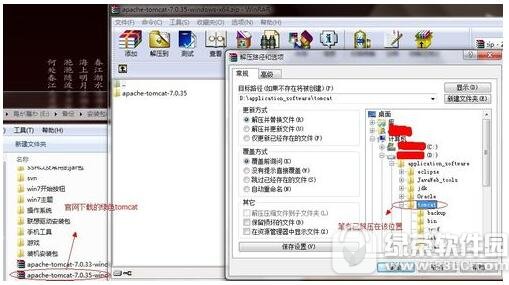
2、打开eclipse,菜单栏下,File--New--Other...,打开后找到web--Dynamic Web Project,然后单击Next,
如下图:
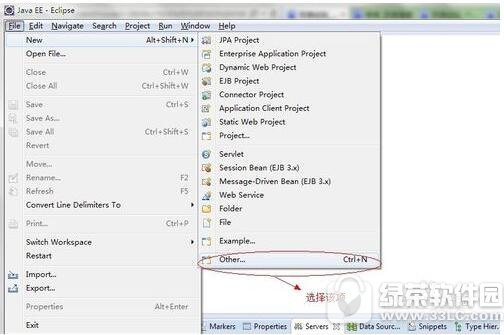
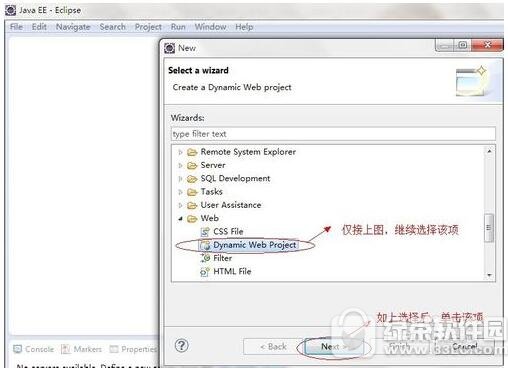
3、仅接上步,出现如下对话框,其中主要的几项内容如下(其中没有提及的就是用默认的,不要去修改,以图示配置为主):
Project name:项目名,自己起
Target runtime:点击右侧“New Runtime”,选择自己用的服务器,这里我们选择:Apache -- Apache Tomcat v7.0,选择后,单击"Next",出现一项:Tomcat installation directory:,在该处找到你解压的Tomcat7的位置。然后单击"Finish"。
Configuration:点击右侧“Modify”,可以进行适当的配置,但根据我初学时候的经验,完全使用默认的就行了,不要去动里面的东西。等用到里面的配置时,你已经算是个老鸟了。
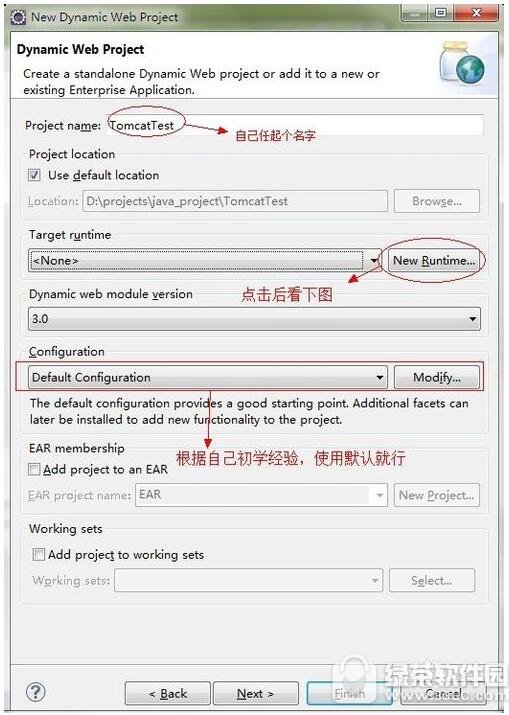
1